요즘은 입출금 및 계좌이체 같은 간단한 업무는 직접 은행 창구를 찾아가는 것 보다는 인터넷뱅킹이나 스마트폰 모바일뱅킹으로 이용하는 는 것이 훨씬 더 편리하고 빠르지요. 그래서 이젠 인터넷뱅킹 혹은 모바일뱅킹 사용자들이 훨씬 많아지게 되었습니다.
스마트폰이 생기기 전까지만 해도 인터넷뱅킹이 주를 이뤘지만, 스마트폰 이후로는 모바일뱅킹 사용률이 더 높아지고 있어요. 물론 모바일뱅킹을 사용할 때에도 공인인증서(공동인증서)가 필요한 경우가 많은데, 이번 포스팅에서는 KB 국민은행 공인인증서를 핸드폰으로 옮기는 방법을 한번 알아보도록 하겠습니다.

우선 PC에서 KB국민은행 홈페이지에 접속을 먼저 합니다. 국민은행 사이트에 접속을 하게 되면, 메인화면에서 상단 왼쪽에 있는 인증센터 항목을 클릭해 주세요. 인증센터에 마우스를 갖다 대면, 아마 개인 또는 기업 항목을 다시 선택해야 하는데, 대부분 개인으로 이용하실테니 개인을 선택해 주시면 됩니다.
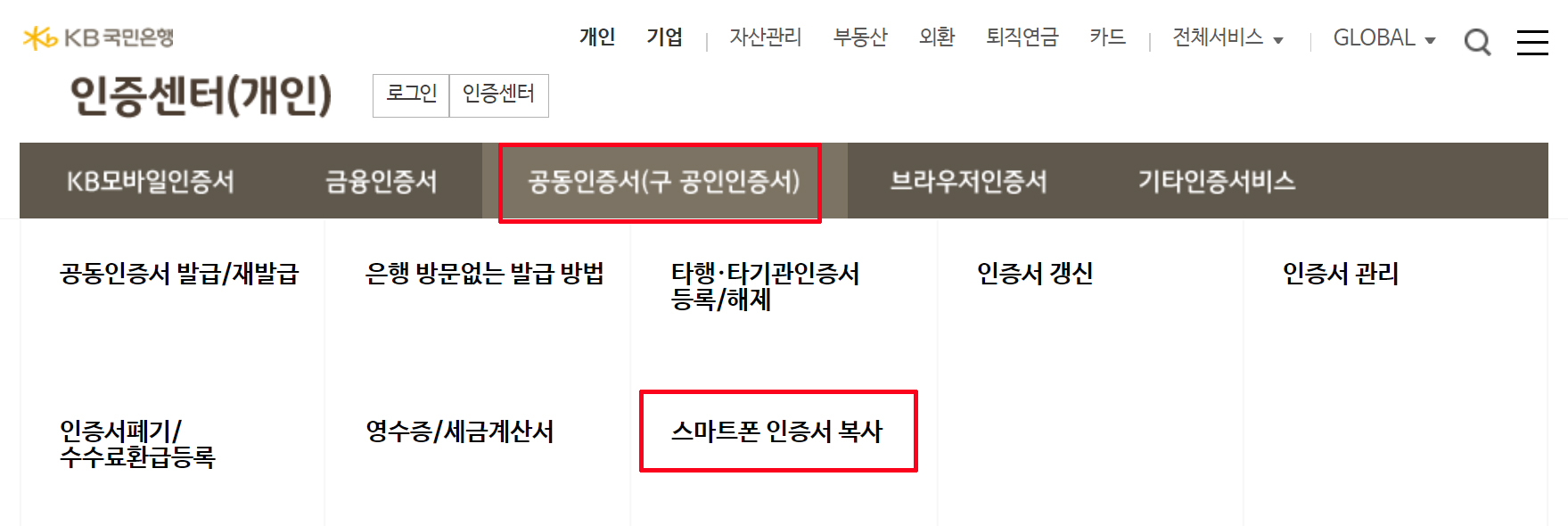
그런 다음, 인증센터 화면에서 상단메뉴의 공동인증서(구 공인인증서) 항목을 선택하고 다시 아래 하위 항목들 중에서 '스마트폰 인증서 복사' 항목을 클릭해 주세요. 참고로 공인인증서는 이제 공동인증서로 이름이 바뀌었으니 참고하시기 바랍니다.

그럼 KB 스타뱅킹 인증서 복사하기 화면이 나오게 되는데, 여기서도 마찬가지로 개인 또는 기업 항목을 선택하게 되어 있는데, 위에 있는 KB스타뱅킹 항목을 선택해서 'PC->스마트폰 인증서 복사하기' 항목을 클릭해 주세요. 만약 처음 이용하시는 분이라면 보안프로그램이 자동으로 설치가 될겁니다. 만약 자동설치가 안된다면 수동설치를 해주셔야 해요. 근데 대부분 자동으로 설치가 될겁니다.

보안프로그램이 설치가 되고 나면, 위와 같이 KB스타뱅킹 모바일 인증서 복사 화면이 나오게 됩니다. 각 단계별로 6단계 과정을 거쳐 인증서 복사를 하게 되는데요. 우선 PC에 공인인증서가 저장되어 있어야 하겠지요? 그런 다음 스마트폰을 준비해서 KB스타뱅킹 앱을 다운받고 실행을 하고, 앱에서도 역시 인증센터로 들어가 인증서 가져오기 항목을 선택해 놓아야 합니다. 그리고 다시 PC로 돌아와서 '인증서 복사' 항목을 클릭해 주세요.

그럼 인증서 선택 화면이 나오게 되고, 복사를 할 공인인증서를 선택한 다음, 인증서 비밀번호를 입력한 후 확인 버튼을 클릭하면 됩니다. 이 때 은행 공인인증서는 금융결제원에서 발급한 인증서를 선택해야 해요. 저의 경우는 주식을 하고 있어서 증권용 인증서도 함께 보이는데, 은행용 인증서를 선택해야 한다는 점 참고하시기 바랍니다.


인증서 비밀번호를 입력하고 나면, 승인번호와 함께 QR코드를 확인할 수 있게 되는데요. 이 화면이 나오게 되었다면, 다시 아까 열어 놓은 스마트폰 KB스타뱅킹 앱으로 돌아가 QR코드를 찍거나 승인번호 13자리를 입력하게 되면, 핸드폰으로 인증서가 옮겨지게 됩니다. 이상 국민은행 공인인증서 핸드폰으로 옮기는 방법에 대해 알아 봤는데, 모바일뱅킹을 이용하실 분들께 도움이 되었으면 좋겠습니다.





